Como usar o SFTP para transferir arquivos com segurança com um servidor remoto
Publicados: 2021-10-18Um dos aspectos da execução de um site que você não ouvirá com muita frequência é quanto você precisará para acessar seu servidor. É uma tarefa comum e, em alguns casos, pode ser uma rotina do dia-a-dia. Na maioria dos casos, o Secure File Transfer Protocol (SFTP) é como você faz isso. No entanto, você terá que aprender a usar o SFTP antes de vasculhar seu servidor e transferir arquivos.
O processo em si parece uma proposta assustadora – ou seja, trabalhar diretamente com os arquivos do seu site – mas é simples. A maioria dos aplicativos de rotina exige que você faça login, transfira arquivos como faria em seu computador e faça logout. Se você puder mover uma pasta de um lugar para outro na área de trabalho, também poderá fazer isso.
Nos próximos minutos, mostraremos como usar o SFTP para transferir arquivos. Antes disso, vamos falar sobre o que é SFTP e por que você precisa usá-lo.
O que é FTP e SFTP
File Transfer Protocol (FTP) faz o que diz na lata. É um protocolo para ajudá-lo a mover arquivos e pastas de um local (geralmente sua máquina local) e enviá-los pela Internet para outra máquina (seu servidor).
Embora a tecnologia subjacente não seja necessária para entender aqui, o que vale a pena saber é como esse processo funciona. Envolve conectar-se a um servidor remoto a partir de um local. Você fará login no servidor usando credenciais específicas, trabalhará com os arquivos e sairá novamente.
Quanto ao SFTP, este oferece maior segurança e criptografia para a conexão que você faz. Por exemplo, o nome de usuário e a senha que você digitar usarão criptografia, assim como os próprios arquivos. As consequências disso são algo sobre o qual falaremos a seguir.
Por que a transferência segura de arquivos é a abordagem ideal a ser adotada
Para a maioria dos aspectos do uso da internet (e isso vale para a vida toda), mais seguro é melhor. Quando se trata de SFTP, ele oferece a todos os usuários um alto nível de proteção contra intenções maliciosas. O SFTP se baseia em formatos de protocolo mais antigos em que um usuário teria criptografia, mas os arquivos transferidos não.
Agora, temos um sistema onde você estabelece apenas uma conexão, e as 'chaves de host' ajudam a autenticar a conexão em ambas as extremidades. Isso significa que todos os arquivos e dados passam pelo 'túnel' criptografado, protegidos das garras de hackers e outros usuários.
No geral, é especialmente importante usar uma conexão criptografada, pois ver suas credenciais, arquivos e pastas do seu site caírem nas mãos erradas significa desastre.
3 principais clientes SFTP para ajudá-lo a transferir arquivos
Você pode usar uma interface de linha de comando (CLI) para trabalhar com SFTP, mas não é necessário. Uma abordagem melhor é usar um cliente SFTP dedicado. Isso fornece uma interface gráfica do usuário (GUI) para ajudá-lo a navegar em sua máquina e servidor local.
Embora existam muitos clientes SFTP disponíveis, você verá os três seguintes muito mencionados. Isso ocorre porque eles entregam as mercadorias uma e outra vez ao acessar os arquivos no servidor do seu site. Aqui estão os três que veremos:
- FileZilla. Este é um cliente SFTP frequentemente recomendado que é de código aberto, multiplataforma e fácil de usar.
- Cyberduck. Você descobrirá que o Cyberduck é tão popular quanto o FileZilla. Embora o fluxo de trabalho no aplicativo seja diferente, você pode obter os mesmos resultados.
- Transmite. Os desenvolvedores do Transmit, Panic, também são autores do editor de código Nova (entre outros). A empresa tem uma boa reputação e esse cliente SFTP premium é uma solução de primeira linha.
Depois disso, veremos rapidamente quais opções seu provedor de hospedagem oferecerá para você transferir arquivos.
1. FileZilla
Se você navegar pelas páginas de suporte do WordPress.org, encontrará algumas palavras no FileZilla. Isso ocorre porque é um cliente de código aberto que funciona para Windows, macOS e Linux. Além disso, possui um layout intuitivo e uma funcionalidade poderosa:
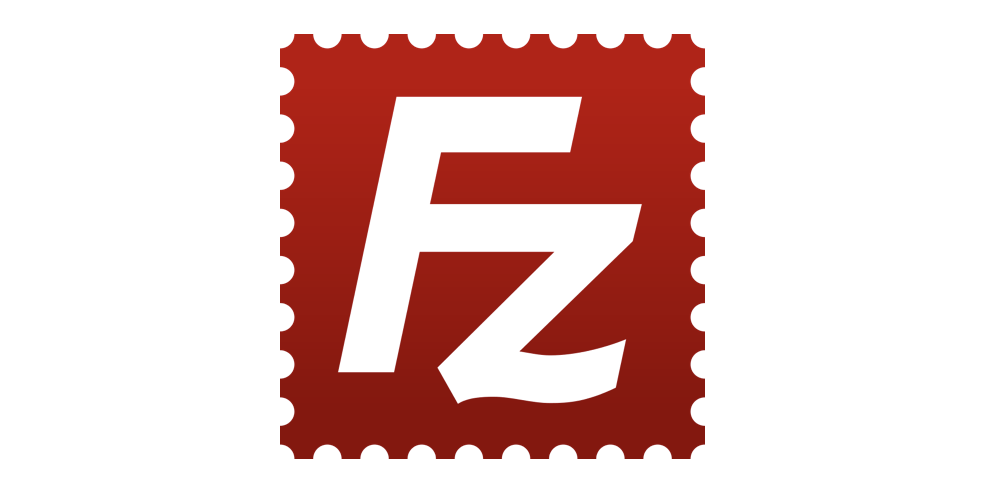
Ele usa vários painéis de janela para exibir suas máquinas e oferece uma barra de status para mostrar o que está acontecendo com o processo de transferência:
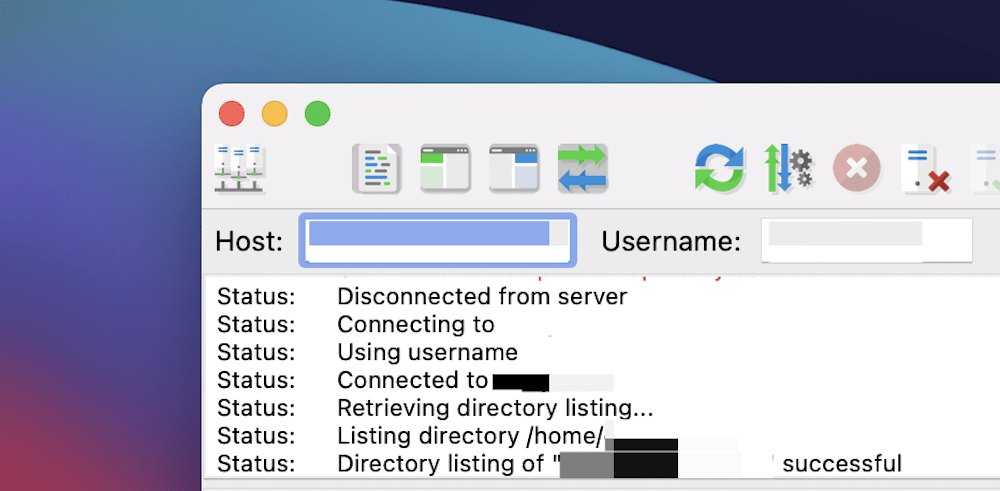
O FileZilla pode fornecer FTP, SFTP e outras conexões e vem com ferramentas de gerenciamento robustas para ajudá-lo a acessar muitas conexões diferentes de uma só vez.
2. Ciberduck
Em seguida, você não ouve falar do Cyberduck tanto quanto outros clientes SFTP, mas é um dos nossos favoritos. Ele funciona de maneira diferente do FileZilla, mas ainda é intuitivo e fácil de usar:

Embora não exista uma versão Linux do Cyberduck, os usuários do Windows e do macOS têm aplicativos dedicados. Você acessa todos os elementos necessários em um painel, e o grande ponto de venda é a flexibilidade do Cyberduck.
Você pode se conectar a uma variedade de serviços e servidores, como Amazon S3, Google Drive, Dropbox e muito mais. Apesar do enorme potencial sob o capô, o Cyberduck continua sendo um cliente SFTP simples de usar.
3. Transmitir
Se você deseja optar por um cliente SFTP premium, e há muitas razões para fazê-lo, o Panic's Transmit é a melhor opção em nossa opinião.

É um cliente peculiar – muito parecido com o desenvolvedor – e parece lindo. No entanto, está disponível apenas para macOS. No entanto, por US $ 45, você obtém um aplicativo que parece nativo e possui uma série de funcionalidades fantásticas.
De fato, você pode ver semelhanças entre o Cyberduck e o Transmit na maneira como operam e nos servidores que cada um suporta. Se você estiver em um Mac e quiser uma ótima integração para seu cliente SFTP, o Transmit pode ser o ideal.
Uma nota rápida sobre a ferramenta de transferência de arquivos do seu provedor de hospedagem
Antes de prosseguirmos, a maioria dos provedores de hospedagem oferece uma ferramenta de transferência de arquivos dedicada, independentemente de usarem um painel personalizado ou uma solução como o cPanel. Você pode se perguntar por que deseja usar um cliente SFTP dedicado sobre as opções internas que seu host oferece.
Em nossa experiência, um cliente SFTP lhe dará uma boa medida de flexibilidade diretamente do seu computador. Você pode abrir o aplicativo e estar em seu servidor em um minuto ou mais. Compare isso com a ferramenta de transferência de arquivos de um host, onde você precisará fazer login em seu host e navegar para as páginas de opções corretas antes de fazer login no servidor.

Além disso, você também pode fazer muito mais com um cliente SFTP do que fazer login em seu servidor. Por exemplo, você pode acessar seus documentos do Google Drive, trabalhar com seus arquivos do Dropbox e muito mais.
Como usar o SFTP para transferir arquivos com segurança com um servidor remoto
Estamos confiantes de que qualquer proprietário de site pode aprender a usar o SFTP. Isso ocorre porque o processo em si é muito parecido com trabalhar com arquivos em seu computador. Isso é especialmente verdadeiro quando você considera os clientes acima.
Existem três etapas simples que você precisará seguir para transferir arquivos usando SFTP:
- Pegue suas credenciais de login e acesse seu servidor.
- Conheça o layout do seu aplicativo.
- Transfira seus arquivos usando o cliente SFTP.
Isso é tudo o que há para isso! Começaremos encontrando suas credenciais de login do SFTP.
1. Obtenha as credenciais de login SFTP do seu servidor e faça login
A primeira etapa não envolve seu cliente SFTP. Antes de fazer login no servidor, você precisará encontrar suas credenciais. Muitas vezes, eles estarão em seu painel de controle de hospedagem. No entanto, esse local pode ser diferente dependendo da sua escolha de host.
Independentemente disso, você deve procurar uma seção dedicada a “credenciais SFTP”, “Gerenciamento de arquivos” ou algo semelhante.
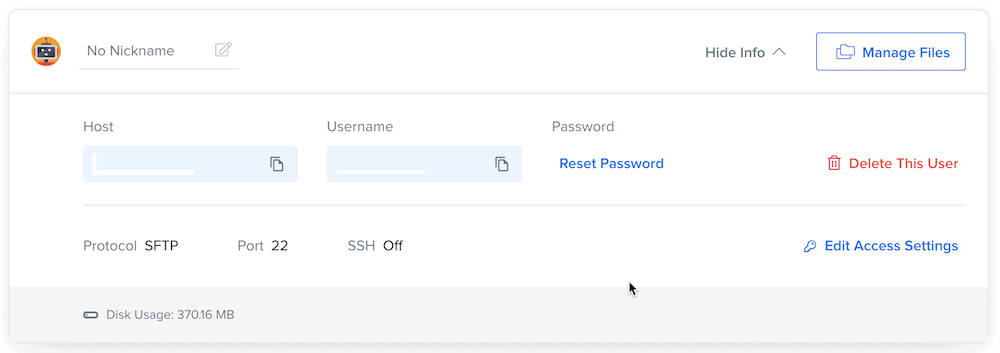
Você saberá que tem os detalhes de login corretos quando encontrar menções a protocolos e portas. Isso fará sentido quando você fizer login.
Depois de ter as credenciais em mãos, você pode abrir seu cliente SFTP. Para este tutorial, estamos usando o Cyberduck. No entanto, a maioria dos itens a seguir será traduzida para outros clientes (e observaremos onde há uma grande diferença).
Quando o cliente estiver aberto, procure descobrir onde você faz login. Para o FileZilla, isso está na parte superior da GUI:
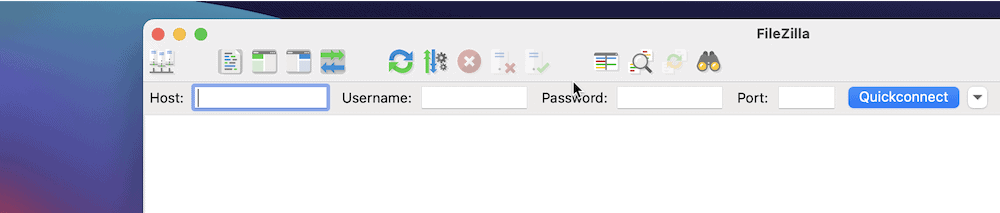
Para o Cyberduck, você precisará acessar a opção Arquivo> Novo navegador na barra de ferramentas superior e clicar no ícone Mais para abrir uma nova tela de login:
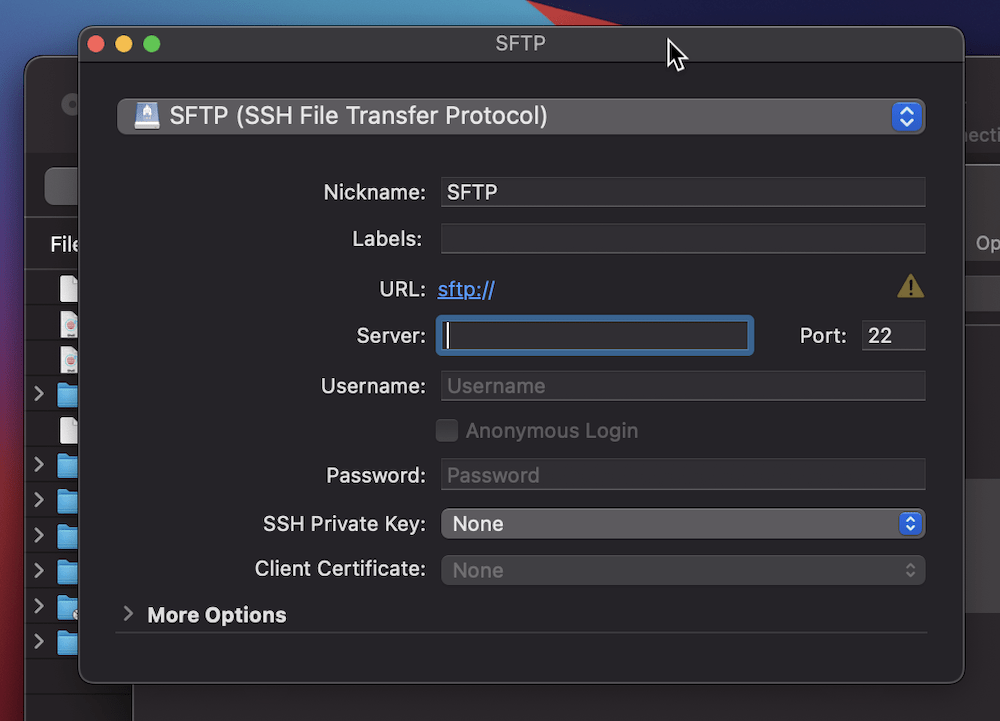
Depois de confirmar usando o botão relevante, o cliente se conectará ao servidor e você desejará examinar a interface com mais detalhes.
2. Familiarize-se com o layout do cliente e do servidor
Quando você abrir seu cliente SFTP pela primeira vez, ele parecerá vazio. Isso ocorre porque não há conexão e, portanto, não há arquivos. No entanto, assim que você fizer login, as telas serão preenchidas com o que o servidor contém. No caso do Cyberduck, esta será uma tela de um painel que mostra apenas os arquivos do seu servidor:
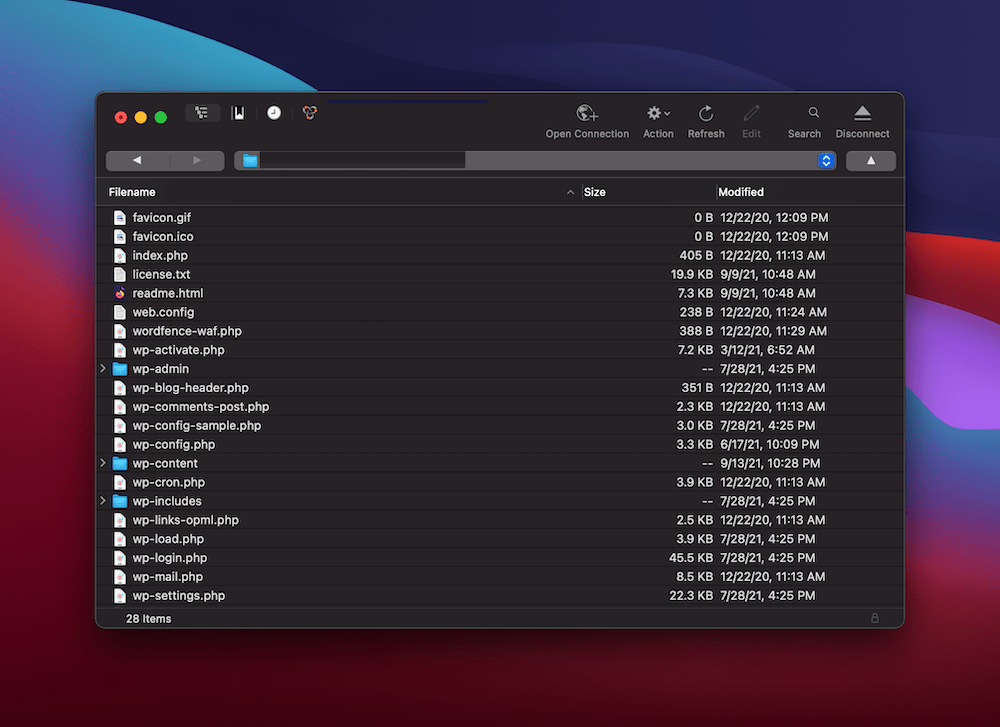
Para o FileZilla, haverá quatro quadrantes. O lado esquerdo lida com sua máquina local – o canto superior esquerdo é o diretório da árvore e o canto inferior esquerdo são os arquivos e pastas individuais dentro dele. O lado direito é o mesmo, mas para o seu servidor:
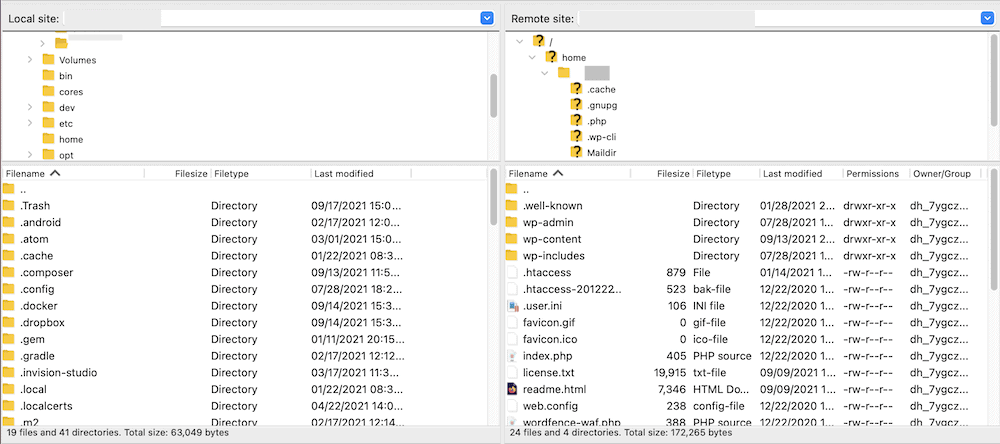
Em poucas palavras, isso é tudo o que você precisa saber sobre como ler a GUI do seu cliente SFTP. Existem outros recursos e funcionalidades que você deseja analisar, mas eles estão além do escopo deste artigo. Navegar pelo seu servidor usando SFTP segue as mesmas convenções do sistema de arquivos do seu computador, então tudo que você precisa fazer a partir daqui é transferir os arquivos.
3. Mova seus arquivos de um servidor para outro
Este passo será o mais simples de todos. Tanto o FileZilla quanto o Cyberduck permitem arrastar e soltar arquivos e pastas entre servidores. A única diferença está na GUI. Por exemplo, o Cyberduck usa um sistema de painel único, portanto, a expectativa é que você tenha uma janela do Explorador de Arquivos ou do Finder aberta ao mesmo tempo.
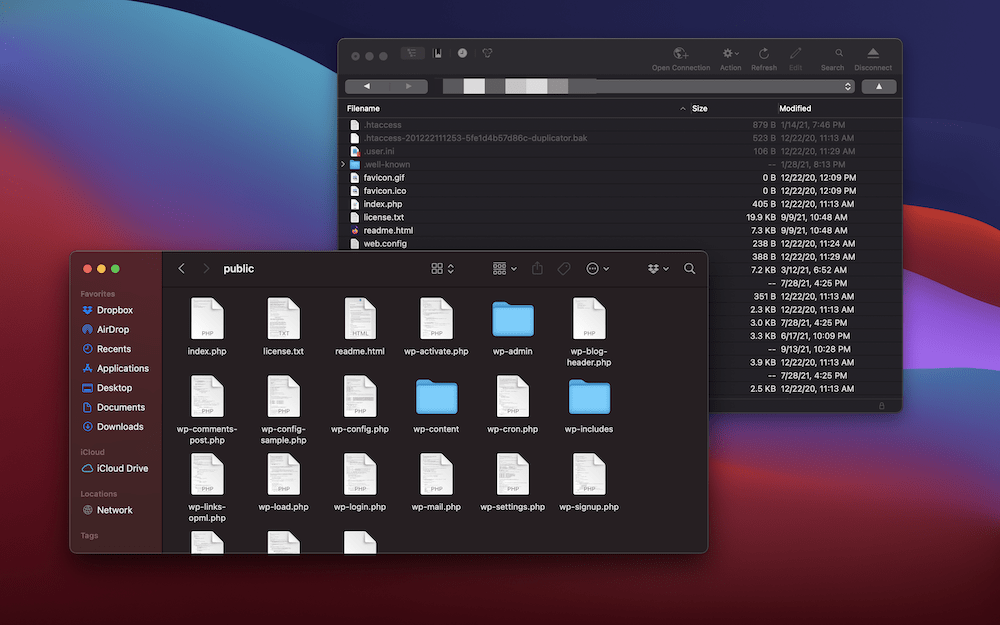
Para o FileZilla, você pode visualizar tudo dentro da GUI, para que seja mais fácil entender a relação entre a máquina local e o servidor do site.
Independentemente do seu cliente SFTP, você arrastará arquivos e pastas entre as máquinas e verá uma tela de status para verificar o andamento de sua transferência:
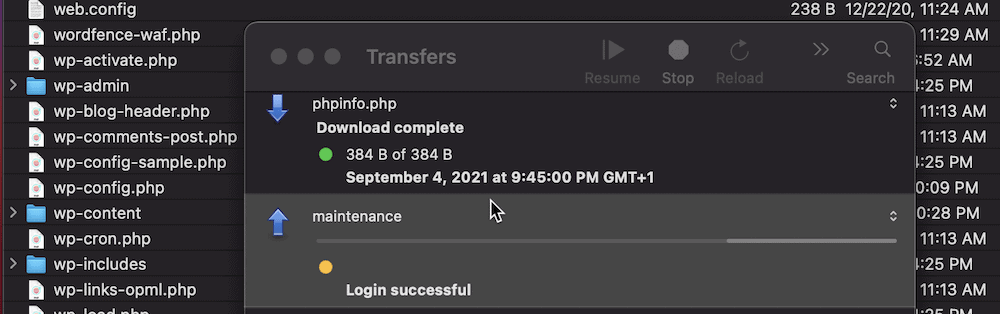
Essas ações representarão cerca de 80% do que você usará o SFTP. Como você pode ver, é um doddle, o que significa que você será capaz de lidar com a maioria das suas necessidades de SFTP sem atrito!
Em suma
A transferência de arquivos entre servidores é uma tarefa rotineira e comum para todos os proprietários de sites. No entanto, depois de aprender a usar o SFTP, você poderá fazê-lo de maneira rápida e segura. Assim, você gastará menos tempo em seu servidor e poderá se concentrar em outros aspectos do seu site.
Depois de escolher um cliente SFTP adequado – e uma solução gratuita de código aberto como Cyberduck ou FileZilla é ideal – você pode fazer login no servidor do seu site. A partir daí, a GUI será simples de usar. O processo será semelhante a como você moveria arquivos em seu computador. Ao concluir o trabalho, você pode sair novamente e voltar a executar seu site.
Você usa SFTP para acessar seu servidor ou tem outro método para compartilhar? Deixe-nos saber seus pensamentos na seção de comentários abaixo!
